
DrawPad平面設計軟件
v10.67 官方版- 軟件大小:6.47 MB
- 軟件語言:英文
- 更新時間:2023-12-22
- 軟件類型:國外軟件 / 圖像其它
- 運行環境:WinXP, Win7, Win8, Win10, WinAll
- 軟件授權:免費軟件
- 官方主頁:https://www.nchsoftware.com/cn/index.html
- 軟件等級 :
- 介紹說明
- 下載地址
- 精品推薦
- 相關軟件
- 網友評論
DrawPad提供繪圖功能,可以通過這款軟件自由設計新的矢量圖,軟件提供鋼筆、鉛筆、畫筆、馬克筆、噴漆、蠟筆、像素畫筆、橡皮擦等工具幫助用戶設計新的圖像,圖像設計完畢就可以保存為多種圖像格式,方便用戶添加到其他軟件上使用,適合需要在電腦上設計新圖像,設計廣告圖像,設計打印圖的朋友使用,軟件界面都是中文,常用的繪圖工具和編輯工具都在頂部菜單顯示,方便用戶切換新的工具編輯圖像,如果您需要設計平面圖像就可以選擇DrawPad。
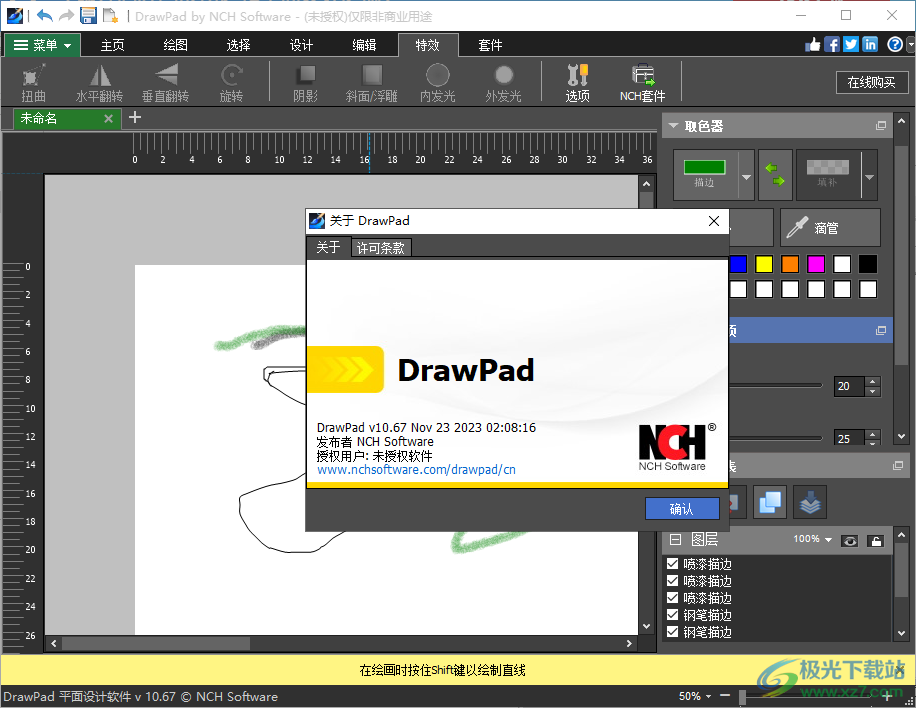
軟件功能
各類用于繪圖、素描和繪畫的鉛筆和畫筆工具
能夠編輯 鉛筆 & 刷子勾勒的線條
平板電腦 & 觸摸鼠標 壓力感應良好
處理光柵圖像 和 向量 圖像
圖像層允許無損編輯
在圖層編輯中輕松排列各個元素
使用數位板以更逼真的筆壓創建插圖
輕松插入貝塞爾和陰影等效果
用純色、漸變、圖案或紋理填充區域
編輯要素,包括裁剪、旋轉、調整大小和翻轉
插入圓、矩形、多邊形、星星、圖例等各種圖形
插入文本并更改字體和大小顏色等
將圖形保存為 png, bmp, jpg, gif, pdf, 或 Svg 文件
海量LOGO、名片、傳單、橫幅、賀卡或信頭模板
支持網絡廣告格式,如谷歌廣告、微軟廣告等。
使用標尺和參考線準確放置對象
在平面設計中插入水印
配備高性能網格線、捕捉和放置選項
自定義像素畫筆、鉛筆、畫筆、鋼筆、噴漆、蠟筆等各種繪圖工具,隨心所欲
使用預設的橫幅尺寸和按鈕形狀輕松創建 Web 圖形
軟件特色
1、提供豐富的特效設置,可以在元素外添加發光效果
2、添加一個設計元素,可以向元素添加斜角/浮雕效果
3、可以對繪圖路徑設置,支持將所選元素轉換為路徑
4、簡單的水印輸入功能,直接對設計完畢的作品添加水印
5、調整功能,可以在軟件上對添加的圖像設置大小,可以對畫布重新調整大小
6、橫幅也可以自定義大小,將當前橫幅轉換為其他預
7、官方提供了很多預設的按鈕樣式,需要添加按鈕就直接從預設列表添加
8、文本效果也可以使用官方的預設模板添加,可以設置標題,設置廣告文字
9、選擇背景,支持透明背景、背景色、背景漸變、背景模式、背景圖
使用方法
1、將DrawPad直接安裝到電腦,啟動軟件就可以新建項目
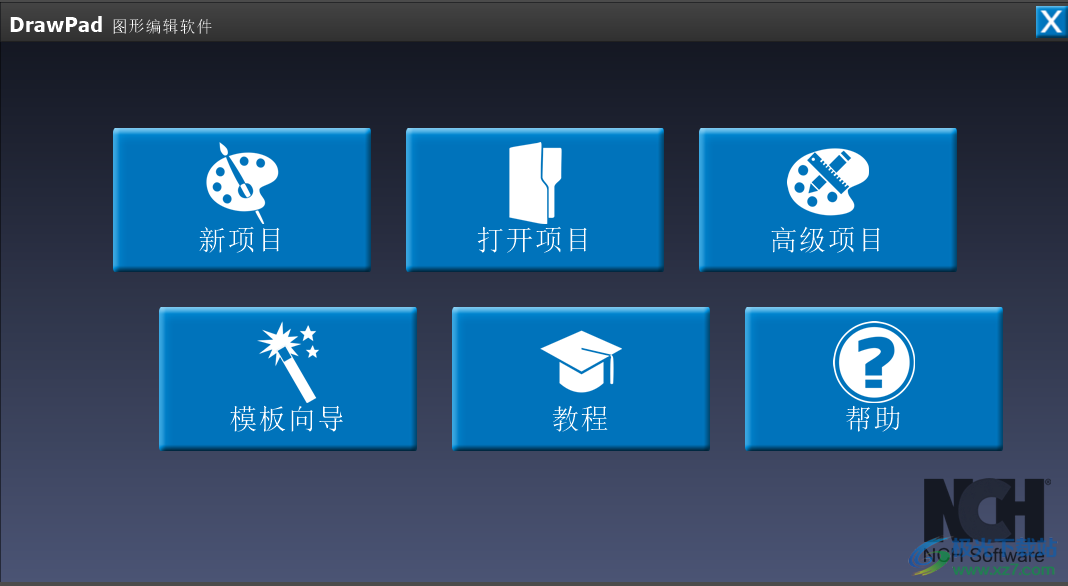
2、在畫布上就可以開始繪圖,您可以在軟件右側查看能取色器
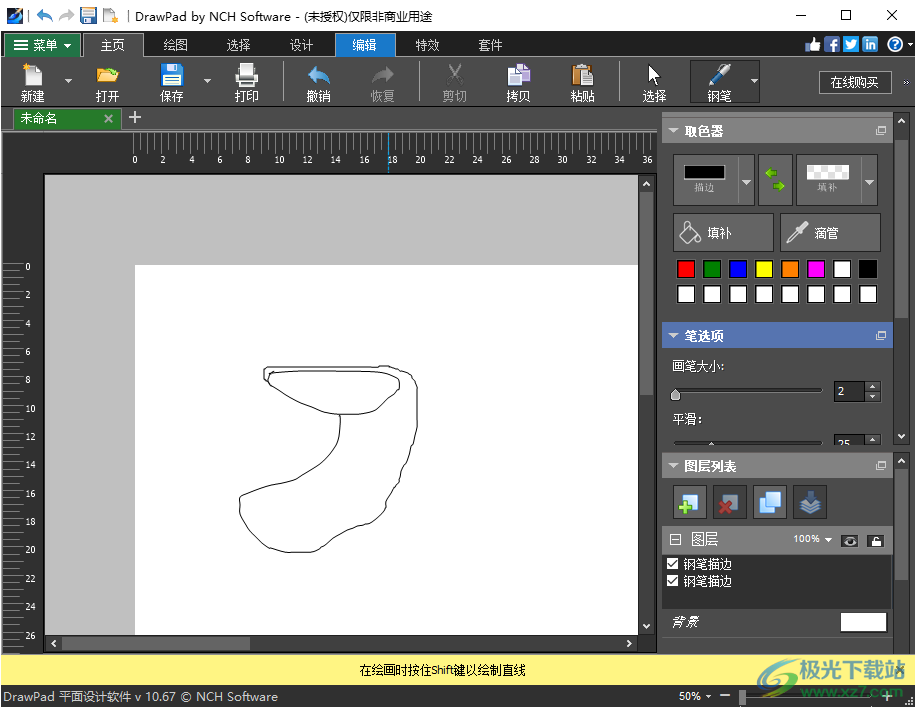
3、選擇一種畫筆就可以開始繪圖,可以調整畫筆大小
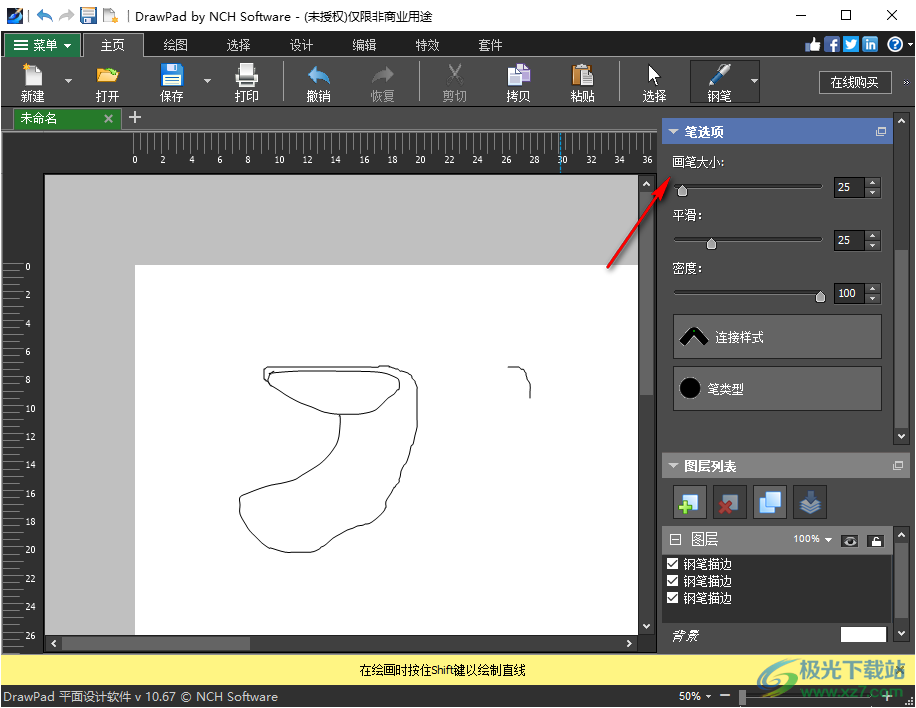
4、提示鋼筆選擇功能,可以點擊該按鈕切換新的畫筆,例如設置鉛筆,設置馬克筆
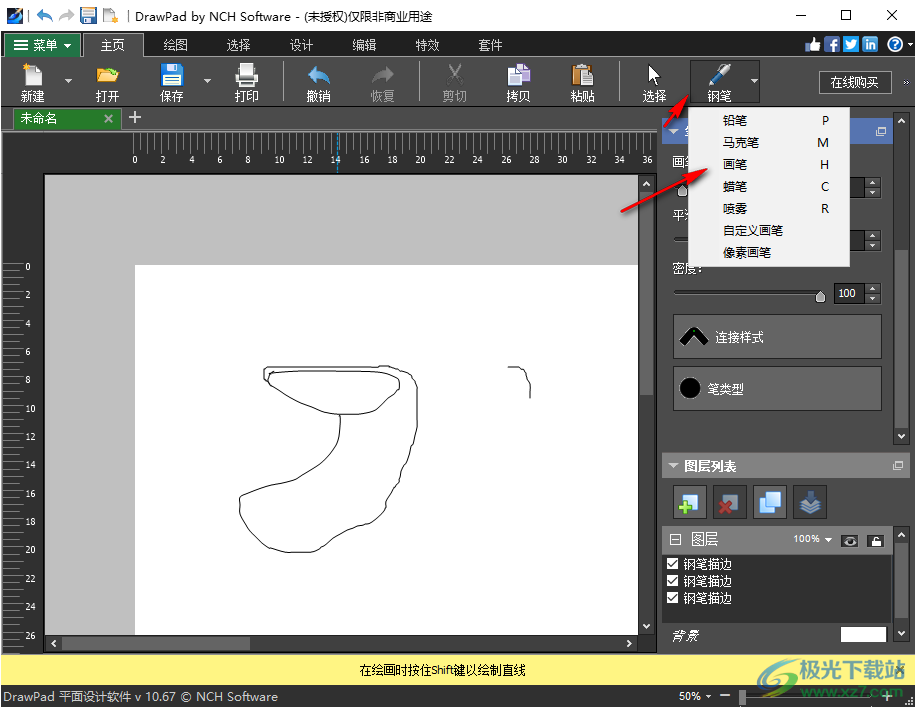
5、使用取色器就可以獲取新的顏色,從而在繪圖上添加新顏色
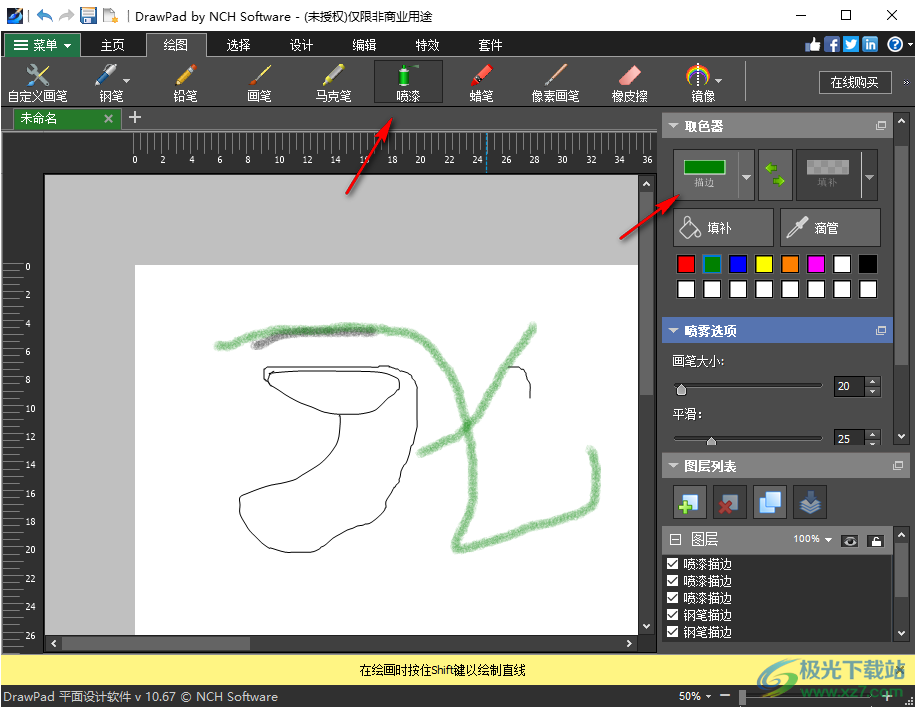
6、頂部有很多功能,可以使用套索工具選擇新的繪圖內容
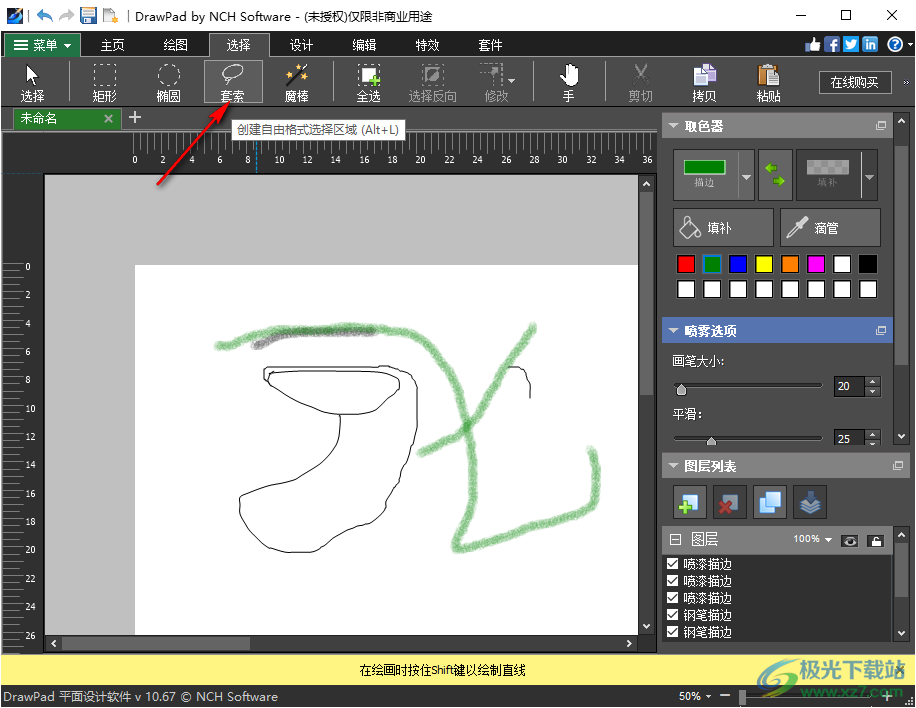
7、文本添加功能,可以直接使用官方的文本模板添加內容,也可以添加按鈕形狀
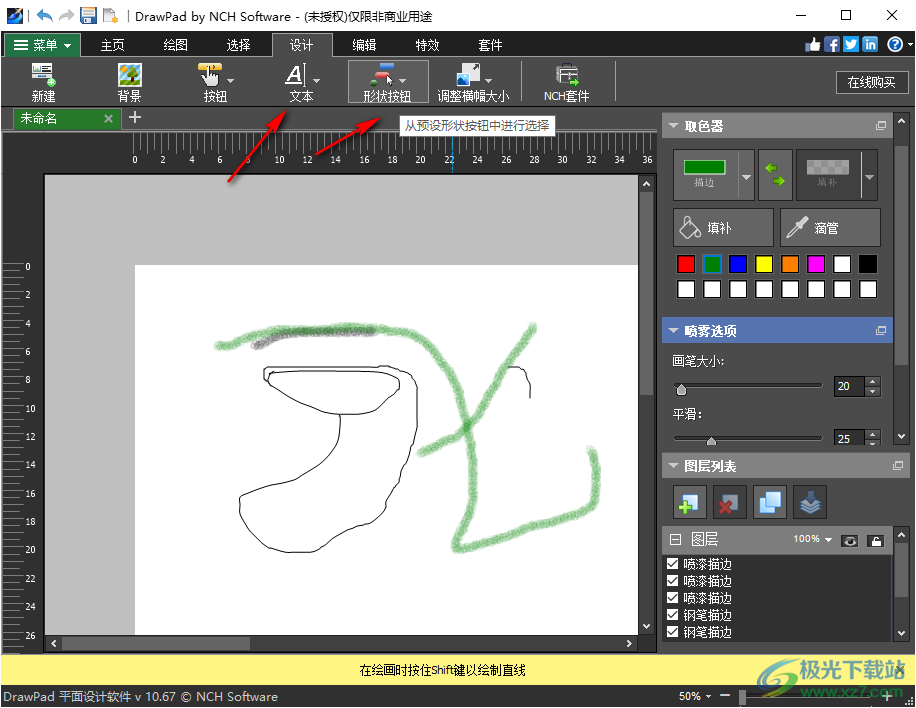
8、特效設置功能,可以在這里對添加的元素設置特效,可以選擇發光效果,可以選擇浮雕效果
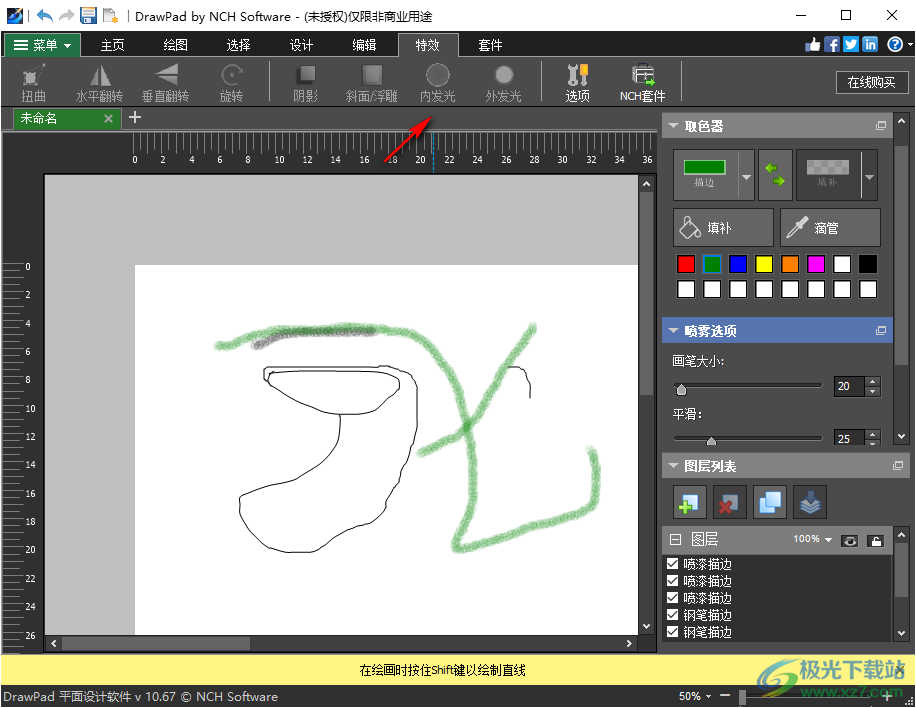
9、常規設置
指南
顯示標尺
啟用捕捉到其他元素
運動捕捉距離(厘米):
啟用旋轉捕捉
旋轉捕捉距離(度):
顯示網格線
網格線增里(厘米):
啟用捕捉到網格線
移動/調整捕捉距離(厘米):
顯示像素網格線
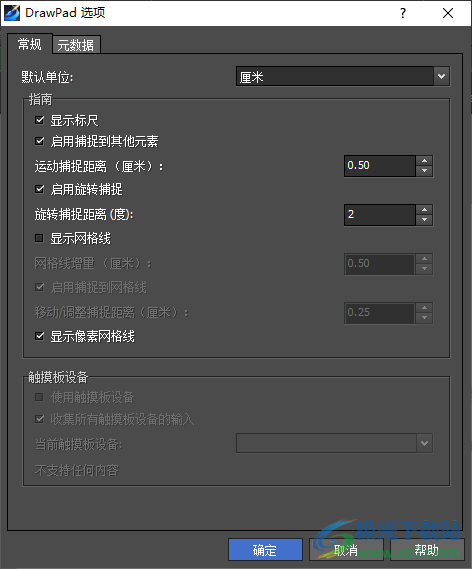
10、元數據設置
保存的文件將包含以下默認元數據標簽:
評論:
編輯者:
編碼者:DrawPad演示版NCH Software
版權:
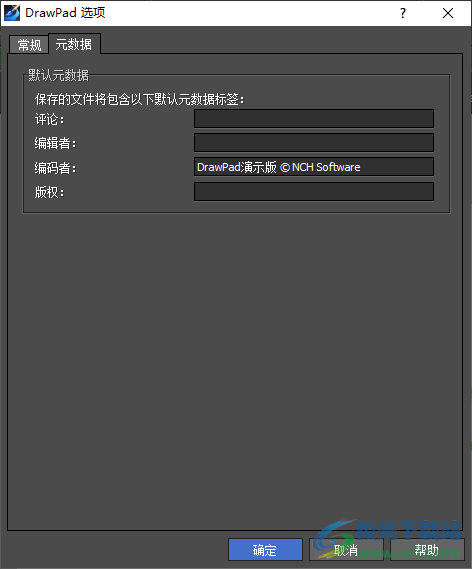
11、官方的其他套件資源下載,如果需要編輯更多圖像就下載其他工具使用
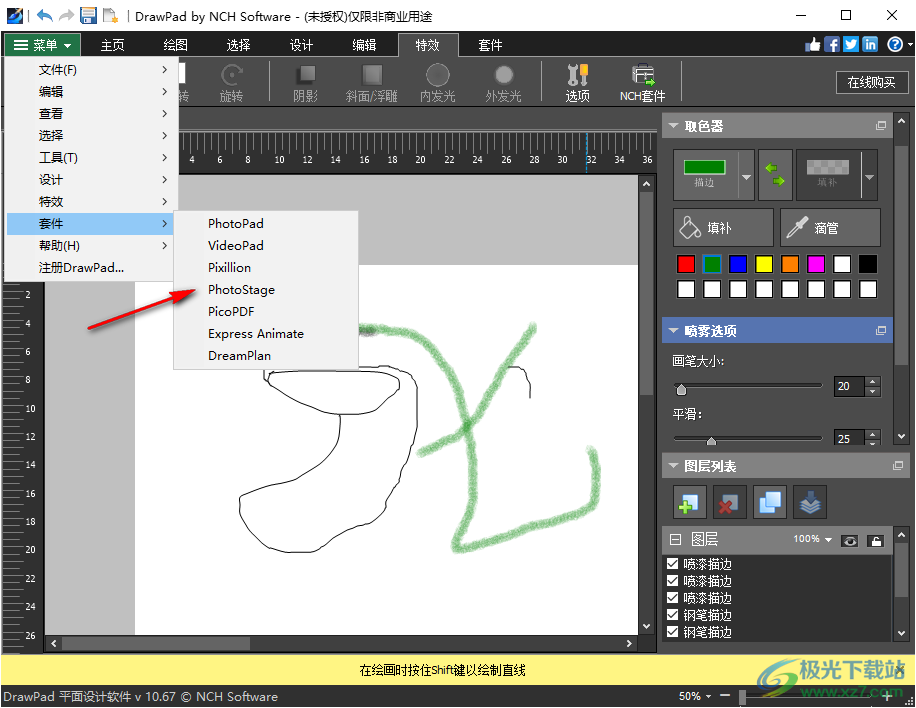
官方教程
1、工具 - Star Tool
星形工具
描邊寬度選項允許您指定所需的邊框的粗細,而當前的描邊顏色將用于星形邊框的顏色。
當您完成繪制星形元素時,它將被創建為鋼筆元素。如果您愿意,您可以自由地進一步調整它(例如,通過操縱生成的貝塞爾點)。該元素在創建后不會被選中,因此您可以繼續繪制更多的星星。
2、對話框 - 新橫幅廣告
創建新的橫幅廣告項目
名稱
在此處輸入您的橫幅項目名稱。
大小
從預設項目維度列表中進行選擇。該列表還包括每個維度最適合的位置(即 Facebook 帖子、Twitter 封面等)
背景填充類型選項
彩色和透明背景
從顏色選擇器中選擇一種顏色或選擇透明背景。
背景漸變
使用漸變部分控件創建自己的漸變作為項目背景。
背景圖案
從圖案圖像列表中進行選擇或瀏覽計算機以查找要用作圖案圖像的圖像,只需單擊圖像列表下方的瀏覽按鈕即可。
3、工具 - 貝塞爾曲線
貝塞爾曲線
貝塞爾工具允許您通過手動選擇點和確定路徑“彎曲”程度的貝塞爾控制點來創建具有盡可能高精度的曲線。
選擇此工具后,只需單擊即可創建曲線的第一個點。您創建的每個點都將按照其創建順序連接到先前的放置點。如果按住鼠標按鈕,則該點將放置在您第一次按下按鈕的位置,而控制點的位置將由您松開鼠標按鈕時光標的位置決定。
您可以通過將任何已放置的點拖動到新位置來移動它(貝塞爾點將保持相同的相對位置),并且在選擇先前放置的點(單擊以選擇它)后,您也可以單獨調整貝塞爾點。您可以隨時刪除一個點,方法是右鍵單擊它以顯示上下文菜單,或使用面板中的“刪除點”選項清除所有點。
創建完曲線后,可以通過從“貝塞爾工具”面板(圖層列表下方)的下拉菜單中選擇一個繪圖工具來創建元素。單擊“創建元素”(Create Element) 以創建新元素。
4、工具 - Speech Bubble Tool
對話氣泡
“對話氣泡工具”允許您使用多個不同的標注選項(指向說話者的事物)創建對話氣泡。描邊寬度指定氣泡邊框的粗細(以像素為單位)。
“注解位置”(Callout Position) 選項確定注解從氣泡的哪一側(左側或右側)下降。“注解方向”(Callout Direction) 選項指示注解所面向的方向(無論其位置如何)。
當您完成 Speech Bubble 的繪制后,它將被創建為 Pen 元素。如果您愿意,您可以自由地進一步調整它(例如,通過操縱生成的貝塞爾點)。它也會自動選擇,因此您可以微調其位置。
5、顏色選擇器對話框
顏色選擇器分為多個部分,有幾種方法可以選擇顏色。
視覺調整顏色
對話框的上半部分由 2 個彩色框組成,一個用于選擇 256 x 256 正方形中的任何點,另一個用作長滑塊。這兩個框中顯示的顏色取決于選擇的單選按鈕(見下文),但在所有情況下,滑塊的位置都會改變方框中可用的顏色。在該方框中選擇的點就是所選顏色。
通過RGB或HSV進行調整
在方形彩色框下方,有一系列 6 個選項(色調、飽和度、值、紅色、綠色和藍色各 1 個),每個選項都包含一個單選按鈕、一個滑塊和一個上下數字控件。如果選擇了 3 個 HSV 單選按鈕之一,則該值將由可視滑塊表示(見上文),而其他兩個值將是方形顏色框的軸。如果選擇了其中一個 RGB 單選按鈕,則控件的工作方式相同。您還可以使用標簽旁邊提供的滑塊以及滑塊旁邊的向上/向下控件來調整這些值。對這些值的任何調整都將更新可視控件,而對這些可視控件的任何調整都將更新這些值。
所選顏色
所選顏色顯示在 RGB 和 HSV 控件的右側。該框按對角線分割,左上部分標記為“新建”(您正在創建的顏色),右下部分標記為“當前”(已存在的顏色,如果取消對話框,將繼續選擇)。下面是所選顏色的十六進制值(您也可以在此處輸入任何有效的十六進制值以更新所選顏色)。所選顏色的右側有一個吸管按鈕,可讓您通過在桌面上的任意位置采樣來設置所選顏色。
不透明度
所選顏色下方有一個不透明度滑塊,可用于設置所選顏色的透明度(32 位顏色的 Alpha 通道值)。在所選顏色下方繪制了一個方格圖案,以便您可以看到所選不透明度的效果。
用戶定義的調色板
在對話框的底部,您會發現一系列 12 個彩色矩形,旁邊是一個標題為“設置為色板”的按鈕。這些顏色包括用戶定義的調色板,并允許您創建和保存(即使 DrawPad 關閉,這些顏色也會保留)您自己的自定義顏色。要設置色板的顏色,請先通過單擊來選擇該色板。然后選擇所需的顏色,最后單擊“設置為色板”按鈕。然后,您只需單擊該色板即可加載任何保存的顏色。
下載地址
- Pc版
DrawPad平面設計軟件 v10.67 官方版
本類排名
本類推薦
裝機必備
換一批- 聊天
- qq電腦版
- 微信電腦版
- yy語音
- skype
- 視頻
- 騰訊視頻
- 愛奇藝
- 優酷視頻
- 芒果tv
- 剪輯
- 愛剪輯
- 剪映
- 會聲會影
- adobe premiere
- 音樂
- qq音樂
- 網易云音樂
- 酷狗音樂
- 酷我音樂
- 瀏覽器
- 360瀏覽器
- 谷歌瀏覽器
- 火狐瀏覽器
- ie瀏覽器
- 辦公
- 釘釘
- 企業微信
- wps
- office
- 輸入法
- 搜狗輸入法
- qq輸入法
- 五筆輸入法
- 訊飛輸入法
- 壓縮
- 360壓縮
- winrar
- winzip
- 7z解壓軟件
- 翻譯
- 谷歌翻譯
- 百度翻譯
- 金山翻譯
- 英譯漢軟件
- 殺毒
- 360殺毒
- 360安全衛士
- 火絨軟件
- 騰訊電腦管家
- p圖
- 美圖秀秀
- photoshop
- 光影魔術手
- lightroom
- 編程
- python
- c語言軟件
- java開發工具
- vc6.0
- 網盤
- 百度網盤
- 阿里云盤
- 115網盤
- 天翼云盤
- 下載
- 迅雷
- qq旋風
- 電驢
- utorrent
- 證券
- 華泰證券
- 廣發證券
- 方正證券
- 西南證券
- 郵箱
- qq郵箱
- outlook
- 阿里郵箱
- icloud
- 驅動
- 驅動精靈
- 驅動人生
- 網卡驅動
- 打印機驅動
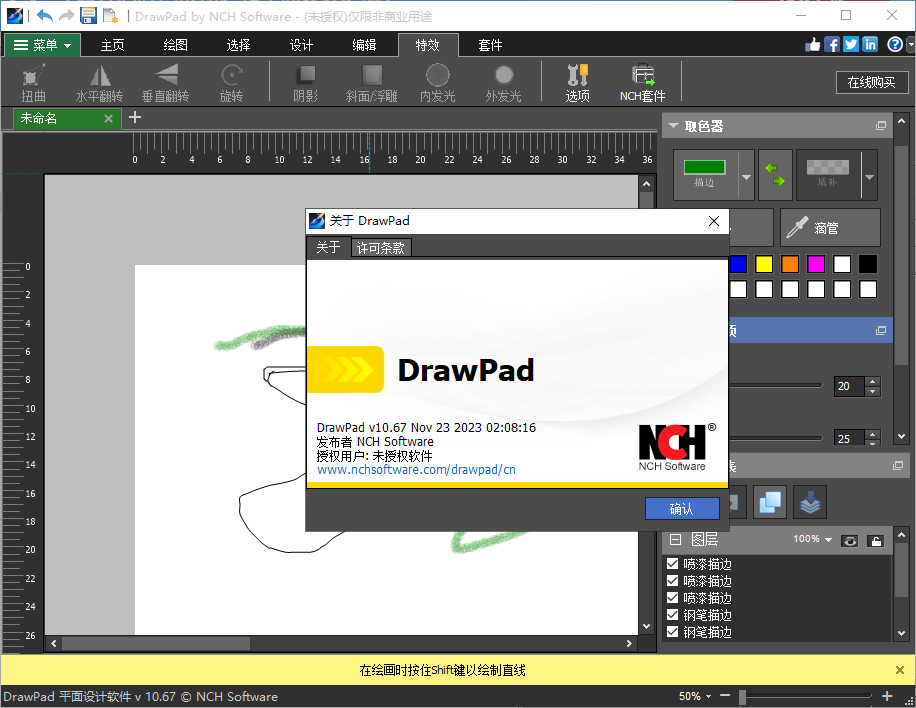

































網友評論